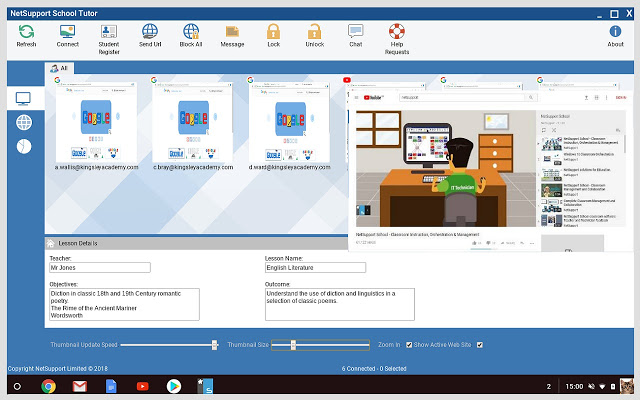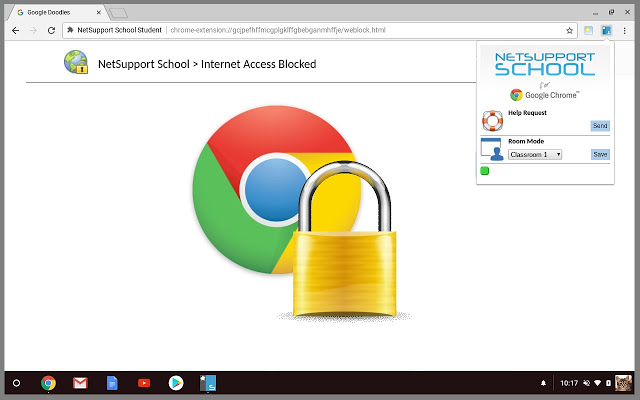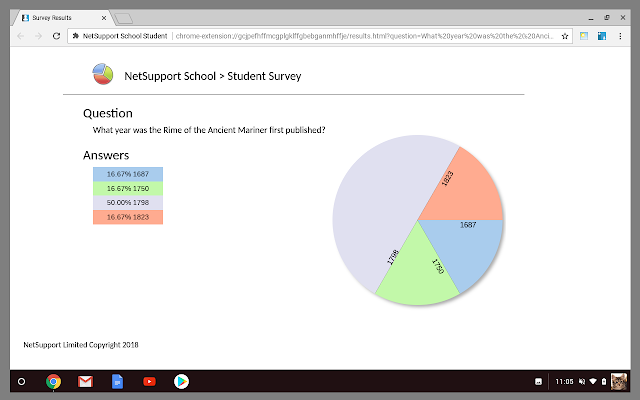作为全世界 IT 教育工作者的第一选择,NetSupport School 提供必要的工具,帮助您最大限度地提高计算机引导教学的效率,现在,您可以在 Google Chromebook 环境中利用 NetSupport School 的强大功能。
为了能在现有的 NetSupport 管理的教室中使用,可将 NetSupport School Student 应用程序安装在每个运行 Google Chrome 操作系统的学生机上。然后,可从教师的台式机上连接到每个系统,实现快速高效的监控以及与每个学生交互。
主要功能:
显示教师的屏幕。通过向选定的学生屏幕“放映”教师的桌面,确保在演示时引起学生注意和重视。
向选定的学生显示应用程序。
在单个视图中清楚地查看每个学生机的缩略图。
向每个学生发送即时调查或请求反馈,并实时显示结果。
多显示器支持。如果教师使用多台显示器,可以选择对学生显示个别屏幕或显示所有屏幕。
在浏览器标签页中或在全屏模式下对学生进行显示。
显示教师的屏幕。通过向选定的学生屏幕“放映”教师的桌面,确保在演示时引起学生注意和重视。
打开一个允许所有学生或选定学生加入的讨论会话,让学生输入他们的意见并与班内其他成员共享。
向选定的学生显示应用程序。
向每个学生机发送引起注意的消息或指示。
阻止未经授权的网站。
只使用经过许可的网站。
阻止所有互联网访问。
请求帮助工具 – 学生可以发送求救请求的导师。
在学生 Chromebook 上打开一个网站。
关闭学生 Chromebook 上的网站。
阻止 FTP 访问。
查看学生当前正在查看的网站的详细信息。
要求学生在每节课开始时注册。
有 3 种按教室对学生进行分组的模式,实现对移动学生的管理。
Chrome 隐身模式:
为确保您对学生的互联网使用情况了如指掌,建议您通过 Google Apps for Education“禁用”Chrome 操作系统用户设置中的隐身模式。
安装和前提条件:
为了让教师能够监控正在使用 Google Chromebook 的学生并与之交互,必须在一个 Windows 服务器上安装 NetSupport Name & Connectivity Server;必须在教师的 Windows 计算机上安装 NetSupport School Tutor,以及在每个学生的 Chromebook 上安装 NetSupport School Student 扩展程序。
可以借助您已经购买的现有 NetSupport School 许可证(只要您有足够的未用许可证)来使用 Chrome 操作系统专用 NetSupport School Student,也可从您的 NetSupport 经销商那里低价购买额外的仅限 Chrome 的学生许可证。
请访问 www.netsupportschool.com/chrome 获得更多信息,以及用来管理教室中 Chrome 操作系统学生的简单分步式指南。
——————————————————
版本 1.60.1.1 中的新增功能:
Bug 修复和性能改进。
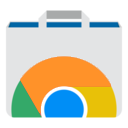 Crx4Chrome插件下载
Crx4Chrome插件下载